时间:2021-11-05 09:11:24 作者:一招 来源:系统之家 1. 扫描二维码随时看资讯 2. 请使用手机浏览器访问: https://m.xitongzhijia.net/xtjc/20211104/231700.html 手机查看 评论 反馈
win10输入法不见了怎么调出来?很多用户在使用win10系统过程中,用着用着就发现自己的右下角输入法不见了,无法进行各个中文输入法的切换使用,那Win10右下角的输入法不见了要怎么调出来呢?来看看具体的操作方法吧。
win10输入法不见了怎么调出来?
1、点击右下角的开始菜单,点击“设置”选项,进入windows设置。
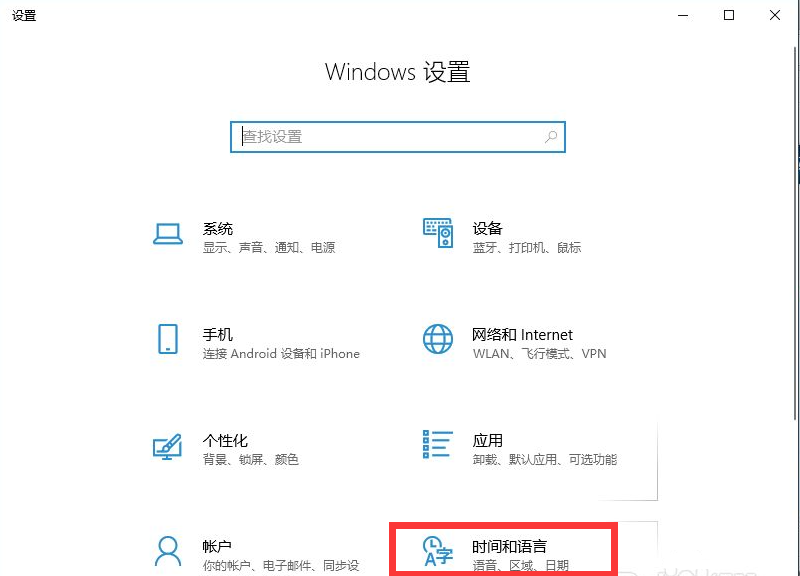
2、在弹出页面中,选择“时间和语言”选项,选择左侧的”语言“选项。
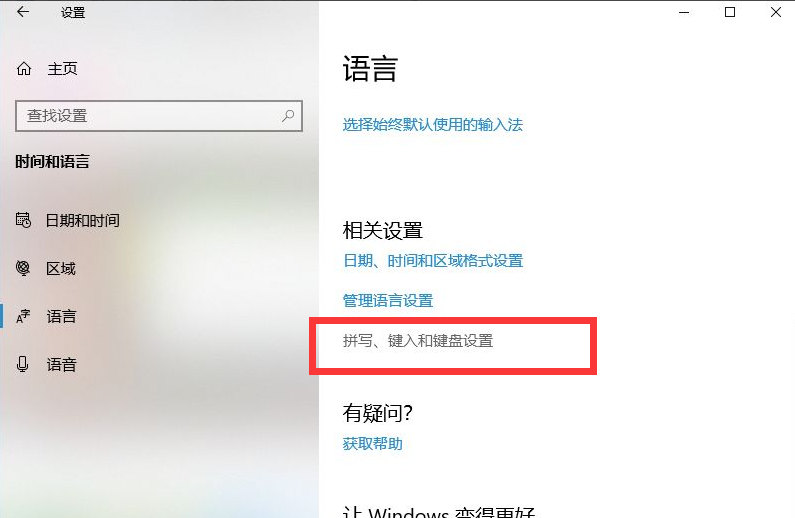
3、在语言中找到”拼写、键入和键盘设置“的选项,并打开。
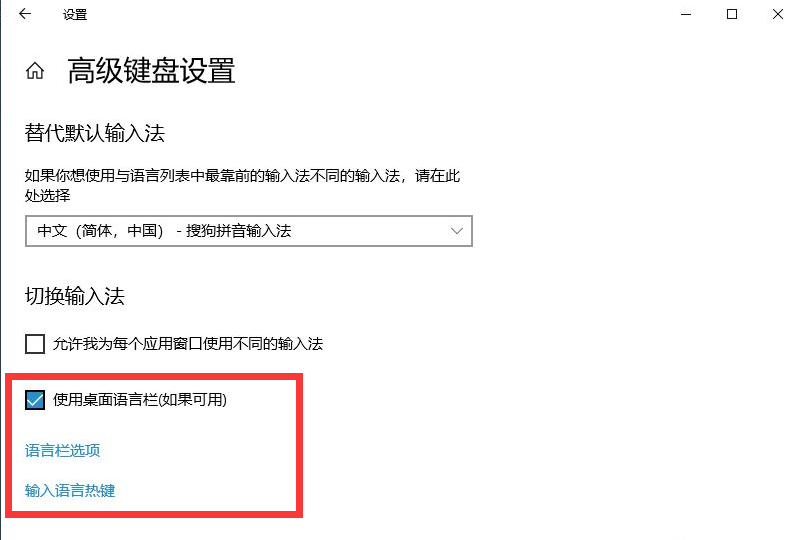
4、在页面中找到”高级键盘设置“的选项。
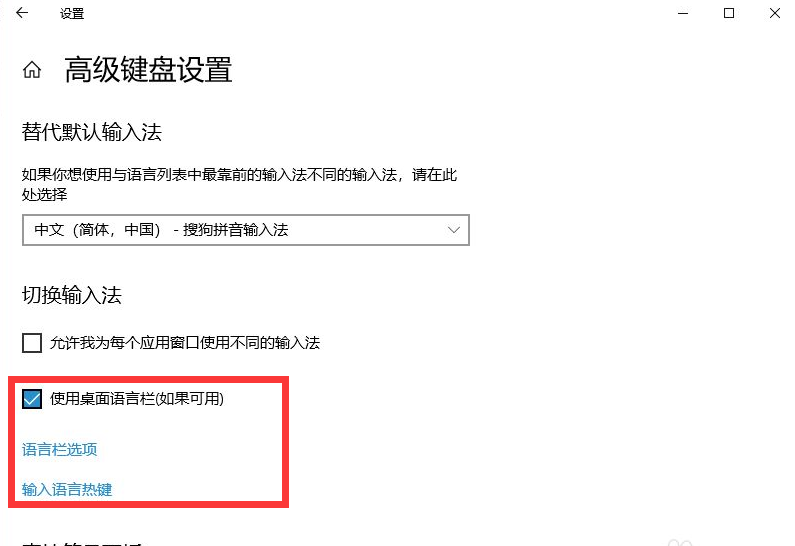
5、最后,在弹出界面中,将”允许桌面语言栏(如果可用)“前面的框选中即可。
发表评论
共0条
评论就这些咯,让大家也知道你的独特见解
立即评论以上留言仅代表用户个人观点,不代表系统之家立场